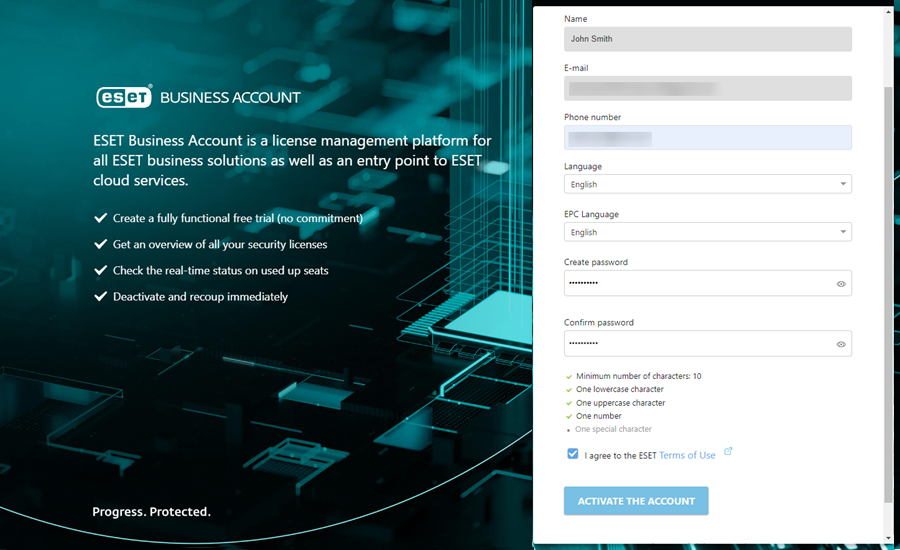Vytvoření nového uživatele ESET PROTECT v ESET Business Account/ESET MSP Administrator/ESET PROTECT Hub
Na základě vaší centrální brány do ESET PROTECT, vytvořte nového uživatele ESET PROTECT v ESET MSP Administrator, ESET PROTECT Hub nebo podle níže uvedených kroků vytvořte nového uživatele ESET PROTECT v ESET Business Account a namapujte uživatelský účet v ESET PROTECT:
1.Přihlaste se ke svému účtu na portále ESET Business Account.
2.V hlavním menu přejděte do sekce Správa uživatelů a klikněte na tlačítko Nový uživatel.
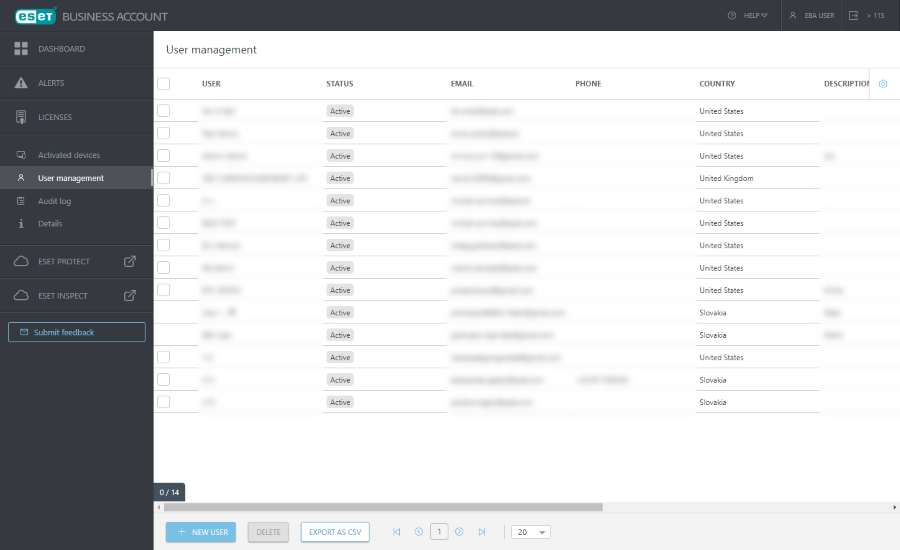
3.Vyplňte požadovaná pole (další informace naleznete v online nápovědě k ESET Business Account):
I.Obecné – v této části zadejte základní informace o uživateli
II.Přístupová oprávnění:
a)Přístup ke společnosti – vyberte úroveň přístupu ke společnosti: Zápis, Čtení, Přístup pouze k vybraným lokalitám.
Pro zobrazení seznamu všech uživatelů z ESET Business Account v ESET PROTECT musí mít uživatel oprávnění pro přístup ke společnosti na úrovni zápis. |
b)Přístup ke správě uživatelů – rozhodněte, zda bude tento uživatel schopen spravovat ostatní uživatele v ESET Business Account.
c)Přístup k ESET PROTECT a ESET Inspect:
•Zápis – uživatel má úplný přístup k ESET PROTECT.
•Čtení – uživatel si může v ESET PROTECT a ESET Inspect zobrazit pouze data.
•Vlastní – přístupové oprávnění si následně můžete definovat v ESET PROTECT v sekci Sady oprávnění.
•Žádný přístup – uživatel nemá přístup k ESET PROTECT ani ESET Inspect.
Pro přístup k ESET PROTECT musí mít uživatel oprávnění Zápis nebo Čtení alespoň k jedné společnosti s vhodnou (aktivní) licencí pro ESET PROTECT. |
•Pro uživatele z lokality vyberte v části Přístup k možnost ESET PROTECTVlastní. •Pro vytvoření dalšího uživatele s administrátorským oprávněním postupujte podle kroků uvedených v článku Databáze znalostí Vytvoření druhého správce v ESET PROTECT (článek nemusí být dostupný v českém jazyce). |
III.Předvolby – nastavte uživateli jazyk, ve kterém bude používat ESET Business Account a ESET PROTECT, a vyberte časové pásmo.
IV.Zabezpečení – v této části uživateli upravte bezpečnostní nastavení (doba platnosti hesla, doba neaktivity, dvoufaktorovou autentifikaci)
Pro dokončení akce klikněte na tlačítko Vytvořit.
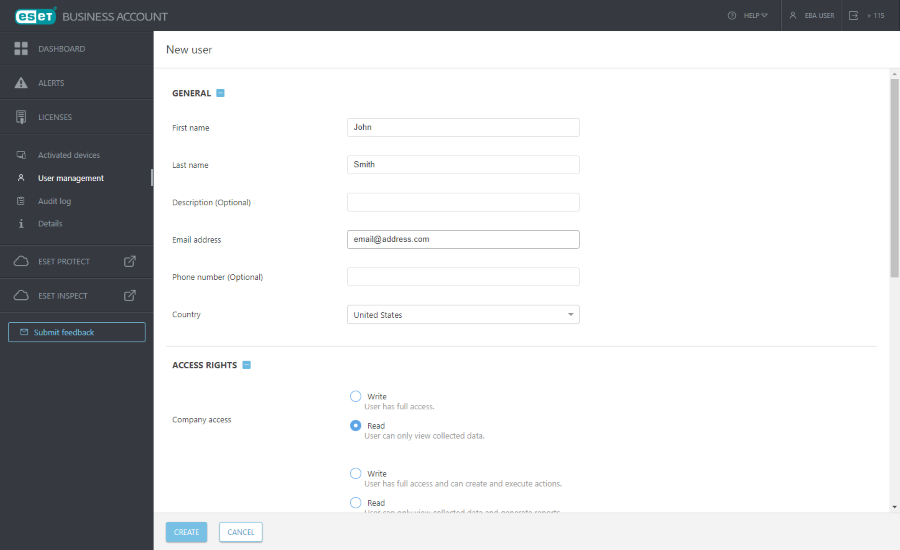
4.Nový uživatel se zobrazí v seznamu uživatelů v sekci Správa uživatelů s popiskem Čekání na aktivaci.
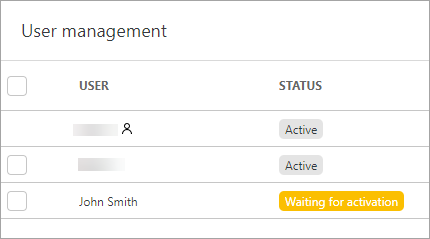
5. Uživatel obdrží aktivační e-mail (na e-mailovou adresu, kterou jste zadali při vytváření uživatele). V něm je nutné kliknout na odkaz pro aktivaci účtu.
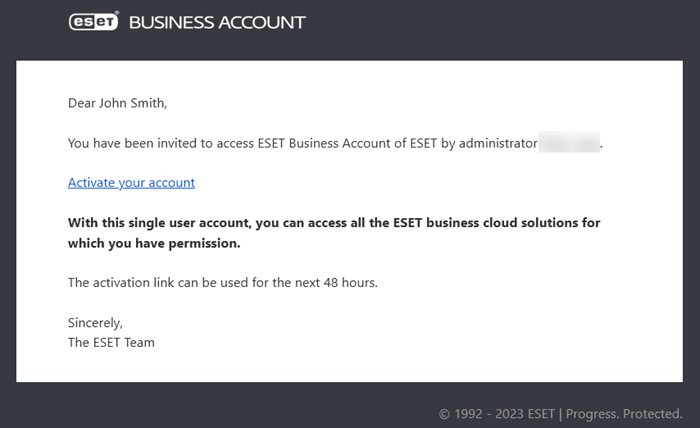
6.Uživatel si nyní musí nakonfigurovat svůj učet, což spočívá v nastavení hesla (vyplnění pole Vytvoření hesla a Potvrzení hesla), dále zaškrtnutí pole Přijímám ESET podmínky použití. Následně klikne na tlačítko Aktivovat účet.